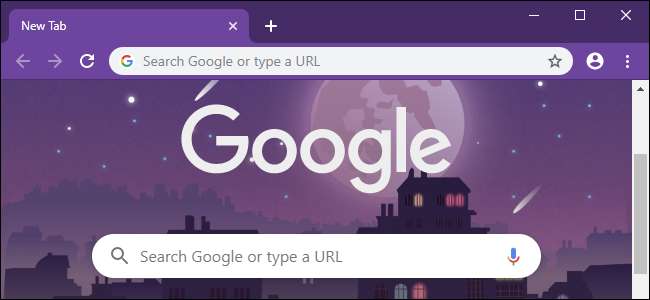
Chrome 77 usnadňuje vytváření vlastního motivu prohlížeče Chrome pomocí několika kliknutí. Vyberte si na panelu nástrojů prohlížeče Chrome své oblíbené barvy a přímo na stránce Nová karta nastavte úchvatný obrázek na pozadí.
Jak povolit nové nástroje pro přizpůsobení
Tyto funkce nejsou v prohlížeči Chrome 77 ve výchozím nastavení povoleny, ale stále tam jsou: Musíte pouze povolit několik skrytých příznaků.
Jako vždy u příznaků se příznaky prohlížeče Chrome mohou kdykoli změnit nebo odstranit. Očekáváme, že příznaky brzy zmizí, jakmile Google tuto funkci ve výchozím nastavení pro všechny brzy povolí.
Chcete-li povolit nové přizpůsobení Chromu, zadejte chrome: // flags do Omniboxu Chrome, známého také jako adresní řádek. Do vyhledávacího pole na stránce Příznaky zadejte „NTP“.
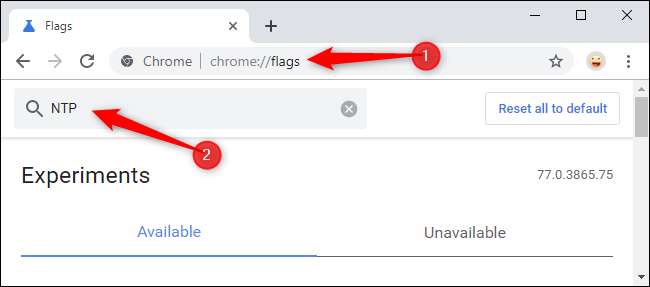
Povolte příznaky „Nabídka barev Chrome“ i „Nabídka přizpůsobení NTP verze 2“. Stačí kliknout na pole napravo od každého a vybrat „Povoleno“.
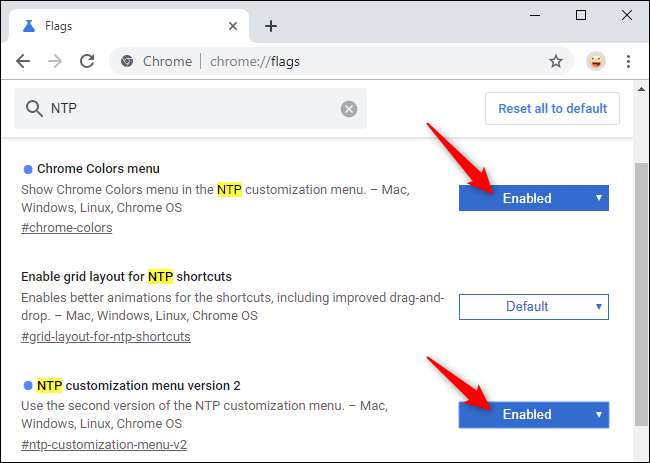
Vaše změny se projeví až po restartování Chromu. Klepněte na tlačítko „Znovu spustit nyní“, které se objeví. Nezapomeňte uložit veškerou práci, kterou máte, na karty Chromu. Chrome po restartu automaticky znovu otevře vaše aktuální karty, ale obsah těchto karet - například informace zadané do textových polí na webových stránkách - může být ztracen.
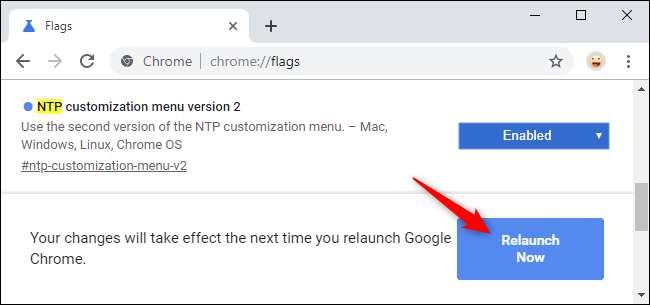
Jak přizpůsobit prohlížeč Chrome
Téma prohlížeče Chrome si nyní můžete přizpůsobit přímo na stránce Nová karta.
Úplný Témata prohlížeče Chrome jsou stále k dispozici a jsou o něco silnější než toto - ale jen trochu. Nyní je rychlé a snadné přizpůsobit si prohlížeč Chrome bez výběru barev, které se líbí někomu jinému.
Začněte kliknutím na tlačítko „Přizpůsobit“ v pravém dolním rohu stránky Nová karta prohlížeče Chrome.
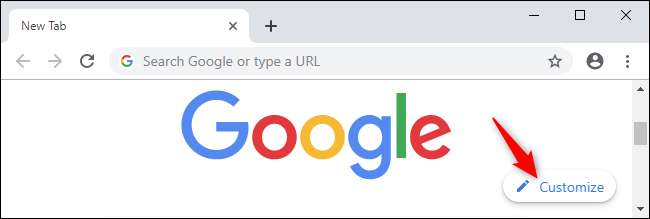
Zde uvidíte možnosti pro výběr barvy a motivu vašeho prohlížeče, obrázku na pozadí a předvoleb zkratek.
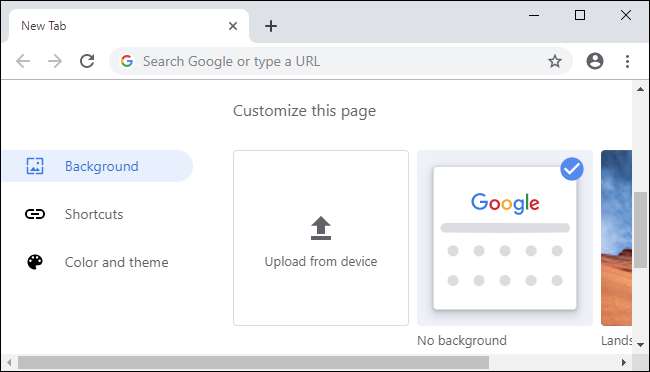
Chcete-li vybrat upřednostňované barvy, klikněte na „Barva a motiv“ a poté na jednu z barevných kombinací. Nemusíte vybrat žádnou z těchto kombinací - výběr barvy můžete provést kliknutím na ikonu kapátka v levém horním rohu seznamu barev. To vám umožní vybrat libovolnou barvu, kterou dáváte přednost. Chrome automaticky zvolí světlejší a podobný odstín, který odpovídá přesně vybrané barvě.
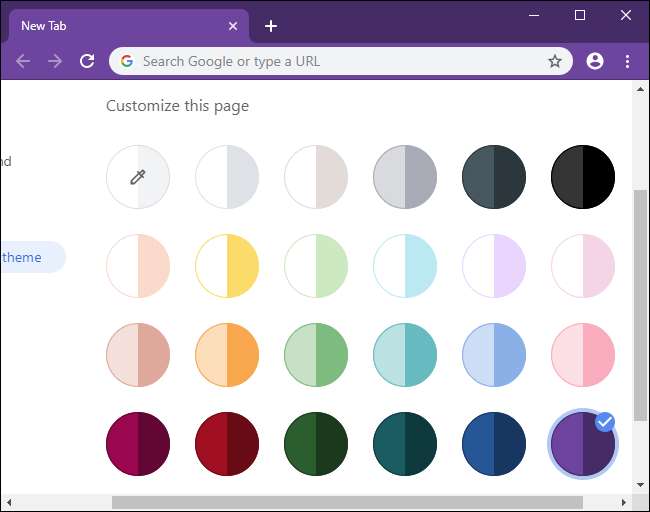
Chcete-li vybrat obrázek na pozadí stránky Nová karta, klikněte v levém podokně na „Pozadí“ a vyberte obrázek. Můžete vybrat kategorii a jednotlivý obrázek nebo povolit možnost „Obnovit denně“ a každý den získat nový obrázek na pozadí.
Můžete také vybrat „Odeslat ze zařízení“ a vybrat libovolný obrázek na pozadí, který chcete, nebo ponechat vybraný „Žádné pozadí“, aby byl vzhled čistší. Pokud zvolíte možnost „Žádné pozadí“, Chrome vybere barvu pozadí z vašeho motivu.
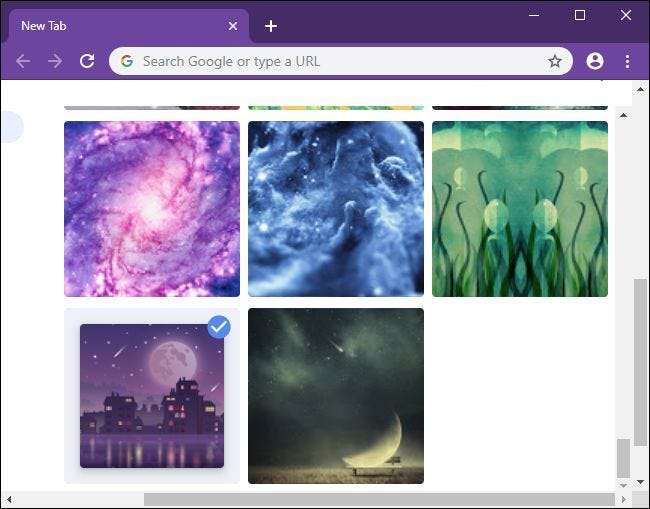
Nakonec můžete zvolit, jak se mají zkratky pod vyhledávacím polem zobrazovat. Chcete-li zvolit své vlastní zkratky, vyberte možnost „Moje zkratky“, „Nejnavštěvovanější weby“, aby Chrome automaticky umístil vaše nejnavštěvovanější weby, nebo „Skrýt zkratky“, chcete-li zkratky úplně vypnout, aby byl vzhled čistší.
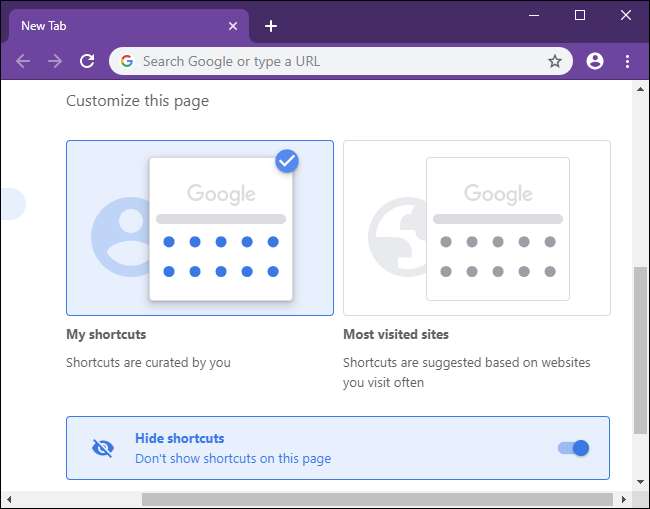
Vyhledávací pole na stránce Nová karta nyní nemůžete skrýt. V předchozích verzích prohlížeče Chrome byl skryt příznak označený jako „Odebrat fakebox z NTP“, který však toto pole skryl.
PŘÍBUZNÝ: Co je nového v prohlížeči Chrome 77, nyní k dispozici







